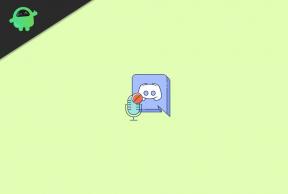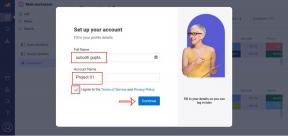Akıllı telefonun donması veya yanıt vermemesi sorunu nasıl giderilir
Sorun Giderme Kılavuzu / / August 05, 2021
Teknolojinin ve özellikle akıllı telefonların gelişmesiyle insanlar buna alışıyor. Ancak günümüzde akıllı telefonlar yanıt vermiyor veya oldukça sık donuyor. Bunun nedeni, ilgili donanım tarafından kontrol edilemeyen çok sayıda arka planda çalışan hizmet ve işlem olabilir. Bazen donmuş bir telefon, cihazınız yeniden başlatılarak kolayca düzeltilebilir. Aksi takdirde, daha iyi bir sonuç almak için cihazınızı fabrika ayarlarına sıfırlayabilirsiniz. Ancak, cihazınızı sıfırlamadan önce bazı olası adımları da takip edebilirsiniz. İşte bu kılavuzda, akıllı telefonun donması veya yanıt olmaması sorununu nasıl gidereceğinizi sizinle paylaşacağız.
İçindekiler
- 1 1. Cihazınızı yeniden başlatın
- 2 2. Akıllı telefonun donmasını düzeltmek için Frozen Uygulamasını öldürün
- 3 3. Telefonunuzu Sert Sıfırlama
- 4 4. Cihaz Yazılımını Güncelleyin
- 5 5. Tamir Atölyesine veya Servis Merkezine Git
1. Cihazınızı yeniden başlatın
Daha önce de bahsettiğimiz gibi, yargılamadan veya başka bir şey yapmadan önce akıllı telefonunuzu yeniden başlatmak her zaman daha iyi bir fikirdir. Cihazınızı yeniden başlatmak çoğu zaman sorunların çoğunu mükemmel şekilde düzeltir. Yanıt vermeme, dokunma sorunları, parlaklık sorunları, parmak izi kilit sorunları, arama sorunları vb. Bu nedenle, güç düğmesini birkaç saniye basılı tutarak cihazınızı tamamen yeniden başlattığınızdan emin olun, cihaz yeniden başlayacaktır. Bu, akıllı telefonun donmasını veya yanıt almama sorununu çözebilir.
2. Akıllı telefonun donmasını düzeltmek için Frozen Uygulamasını öldürün
Bazen herhangi bir üçüncü taraf uygulaması oldukça sıra dışı davranabilir ve yanıt vermeyebilir. Yanıt vermeyen uygulama, cihazınızın da yanıt vermeyeceği anlamına gelir. Şimdi, cihazı yeniden başlattıktan sonra, uygulama yöneticisi ayarlarına gidin ve uygulamayı seçin.

- Seçilen uygulamaya dokunun ve o uygulamanın ayrıntılarını göreceksiniz.
- Şimdi, uygulamayı kapat veya devre dışı bırakmaya zorlayın.
- Uygulama önbelleğini de temizlemelisiniz.
- Şimdi, tekrar cihazınızı yeniden başlatın.
- Uygulama tekrar normal şekilde çalışacaktır.
Daha fazla oku:Android telefonunuzda WiFi sinyalini nasıl artırırsınız? İpuçları & Hileler
3. Telefonunuzu Sert Sıfırlama
Telefonunuz yeniden başlatıldıktan sonra hala donmuşsa, telefonunuzu donanımdan sıfırlamanız gerekecektir. Sıfırlama, dahili ayarlar ve dahili depolama dosyaları gibi cihaz verilerinizi kaldıracaktır. Bu durumda, herhangi bir şey yapmadan önce cihazınızın tam bir yedeğini alın. Şimdi, akıllı telefonun donmasını düzeltmek için aşağıda belirtilen adımları izleyin:
- Cihazı kapatın.
- Sesi Açma + Gücü normalde birkaç saniye basılı tutun ve Stok Kurtarma modunu göreceksiniz. [Her OEM cihazda tuş kombinasyonlarının farklı olacağından emin olun]
- Şimdi, kurtarma moduna geçtikten sonra, "Verileri Sil / Fabrika ayarlarına sıfırla" seçeneğini seçin. seçeneğe gidip vurgulamanız ve ardından onaylamak için güç düğmesine basmanız gerekir.
- Önbellek bölümünü temizleme veya tüm verileri temizleme gibi birkaç başka seçenek göreceksiniz.
- Ya tüm verileri temizlemeyi ya da sadece önbellek bölümünü temizlemeyi seçebilirsiniz.
- Sıfırlama işlemini gerçekleştirecek ve ardından listeden cihazınızı yeniden başlatmayı seçecektir.
- Başlaması birkaç saniye sürebilir ve işiniz bitti.
Şimdi, sisteme önyükleme yaptıktan sonra, uygulamayı veya görevi açın ve cihazınızın donup donmadığını kontrol edin.
4. Cihaz Yazılımını Güncelleyin
Güncel olmayan yazılım sürümü veya güvenlik yaması nedeniyle cihaz donması veya yanıt vermemesiyle de karşılaşabilirsiniz. En son aygıt yazılımı güncellemesini kontrol etmeli ve onu almalısınız. Son cihazların çoğu, sorunu çözebilecek güvenlik yamasıyla birlikte toplu olarak yazılım güncellemelerini alır.
- Cihaz Ayarlar> Hakkında> Yazılım> Güncellemeler'e gidin. [Bazı cihazların doğrudan ayarlar menüsü altında bir yazılım güncelleme seçeneği vardır]
- Cihazınızı güncelledikten sonra, cihazınız güncellemeyi yüklemek için otomatik olarak yeniden başlayacaktır.
- Bundan sonra, cihazınız beklendiği gibi sorunsuz çalışabilir.
5. Tamir Atölyesine veya Servis Merkezine Git
Bahsedilen tüm adımları uyguladıktan sonra sorun devam ederse, bazı donanım sorunlarınız olabilir. Donanımla ilgili herhangi bir sorun için, cihazınızın garantisi varsa resmi servis merkezine gitmeniz daha iyidir. Aksi takdirde, sorunu bulmak için yerel bir tamirhaneye de gidebilirsiniz.
Ek olarak, bir şeyi kendiniz kontrol edebilirsiniz. Cihazınızın çıkarılabilir bir pili varsa, pili çıkarıp yeniden takmayı deneyin. Şimdi, cihazınızı yeniden başlatın ve sorunun çözülüp çözülmediğini kontrol edin.
Subodh, ister teknoloji ile ilgili ister başka türlü içerik yazmayı seviyor. Bir yıl boyunca teknoloji blogunda yazdıktan sonra tutkulu hale geliyor. Oyun oynamayı ve müzik dinlemeyi çok seviyor. Blog yazmanın yanı sıra, oyun bilgisayarı yapılarına ve akıllı telefon sızıntılarına bağımlılık yapıyor.